Ditulis oleh Ilham Zulqornaen, edited by IZN Dev
Tata Cara Melakukan Konfigurasi Nama Komputer
Penamaan dalam komputer terbagi menjadi 2 hal, yaitu penamaan User pengguna komputer, dan penamaan Sistem komputer. Yang membedakan kedua hal tersebut ialah penamaan User Komputer hanya berfungsi untuk memberikan nama pada user itu saja, dan dalam 1 komputer bisa di buat beberapa user dengan nama yang berbeda. Sedangkan untuk penamaan Sistem Komputer hanya bisa dilakukan sekali dan bersifat menyeluruh, dan bisa difungsikan untuk memanggil komputer melalui jaringan dengan nama yang telah kita buat.
Tanpa panjang lebar, silahkan kalian pelajari materi dibawah ini agar lebih jelas. Materi akan dipisah menjadi 2 agar mudah dipahami oleh para pembaca.
Konfigurasi Nama Komputer
Disclamer!! Perangkat yang digunakan pada materi berikut ialah menggunakan OS Windows 11, tetapi penerapan nya sama dengan Windows 10.
- Klik ikon pencarian pada desktop kalian yang terdapat pada navbar pada bawah layar kalian.
- Setelah terbuka panel pencarian, masukan kata kunci "Control Panel", lalu kalian klik enter.
- Maka akan muncul menu pada Control Panel, kalian pilih User Account dari menu yang ada.
- Lalu masuk pada menu User Accounts lagi.
- Setelah itu, kalian perhatikan pada opsi Change Your Account Name, klik pada opsi tersebut.
- Maka akan muncul kolom, masukkan pada kolom tersebut Nama sesuai yang diperintahkan oleh Ustadz Faizin
- Konfigurasi nama sudah selesai, kalian bisa melihat perubahan dengan masuk ke mode Sleep atau bisa dengan shortcut (WIN + L ), Seperti contoh dibawah ini.

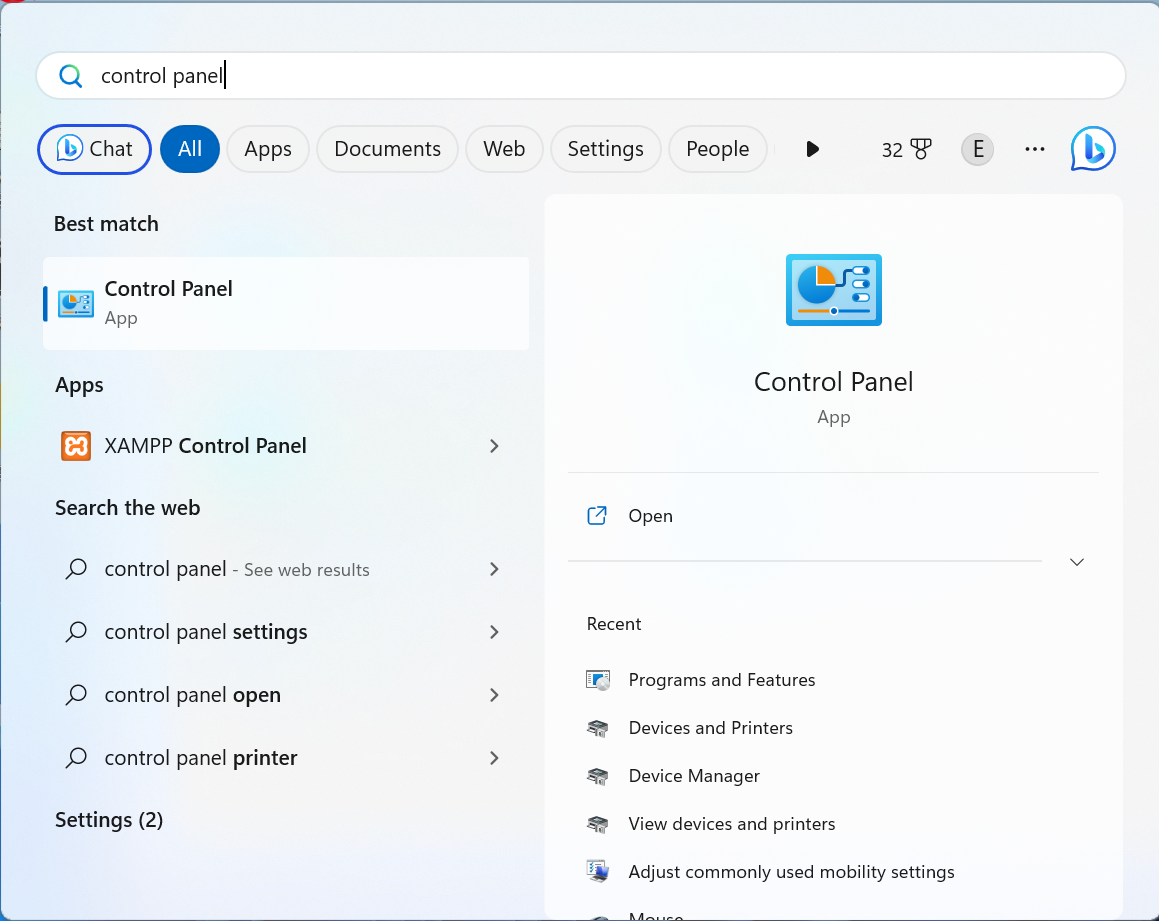
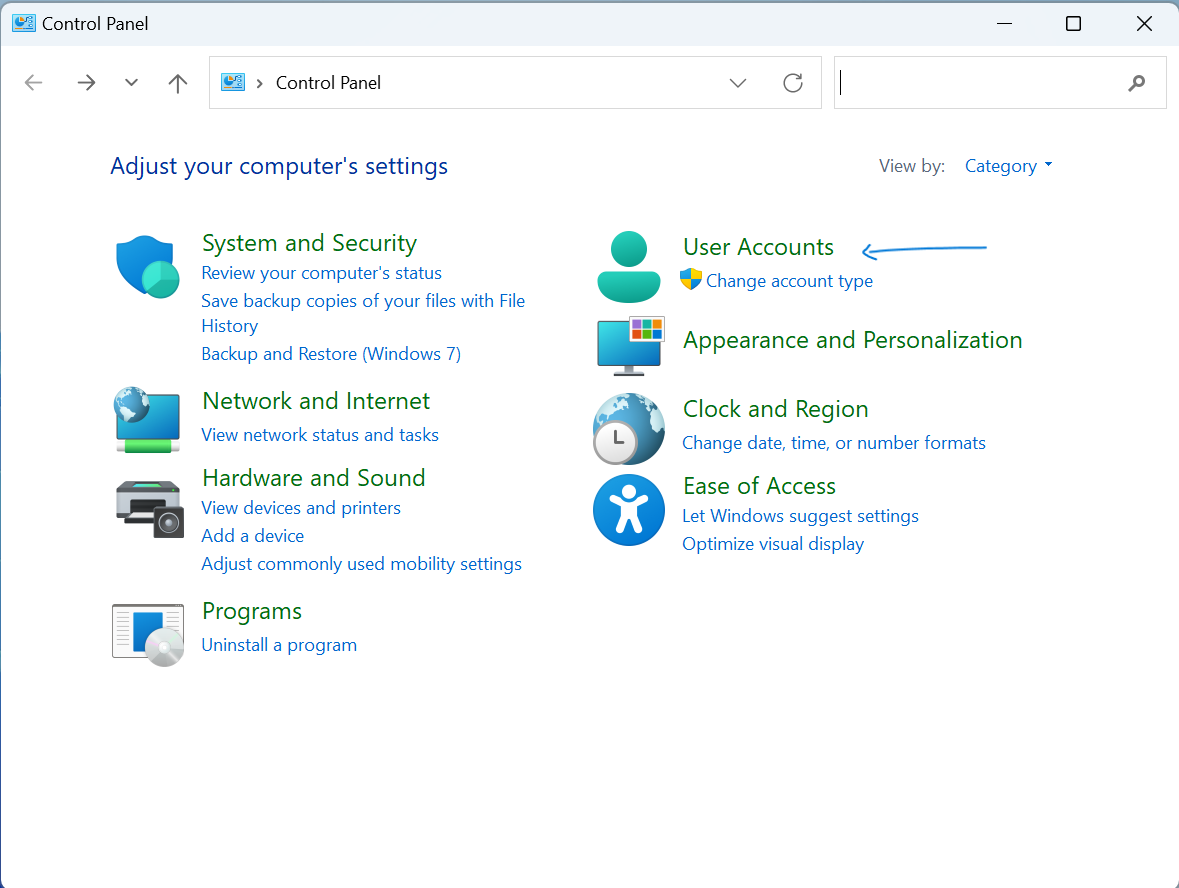

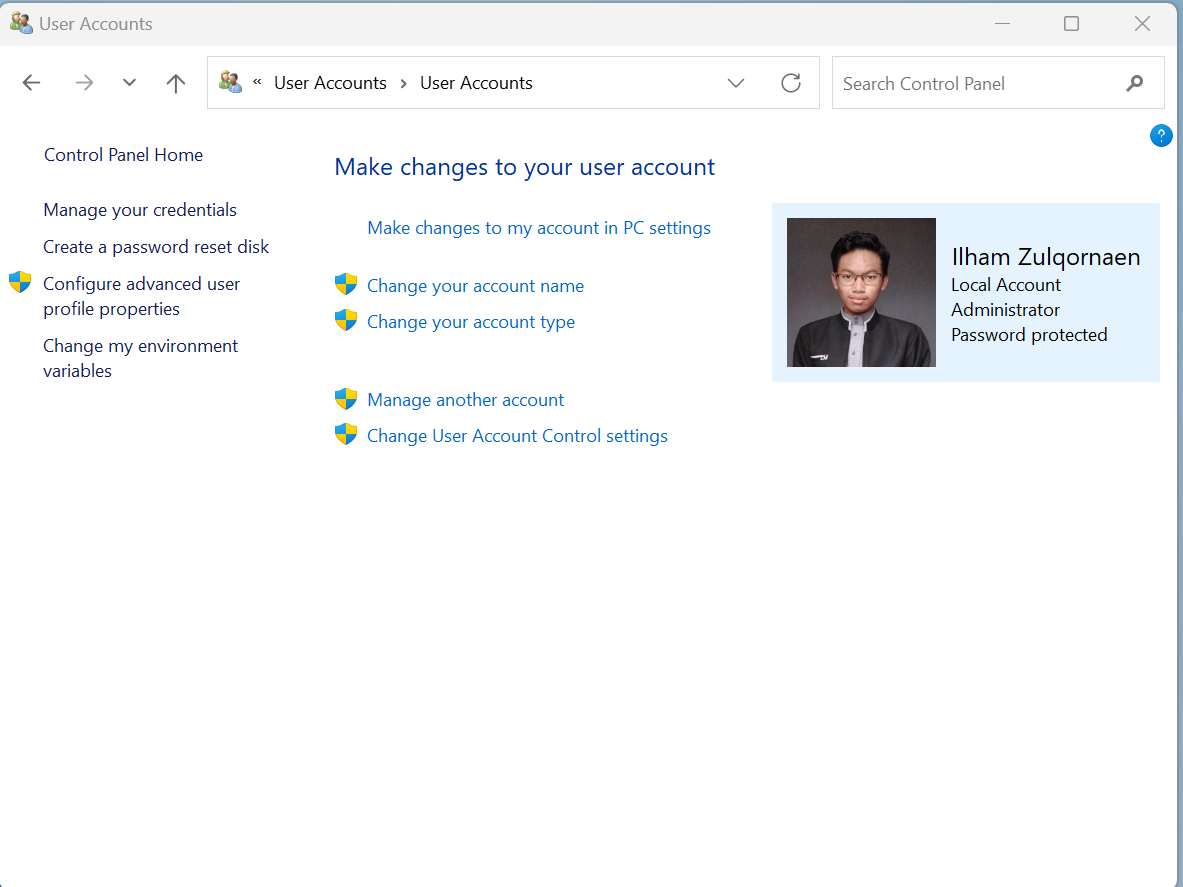
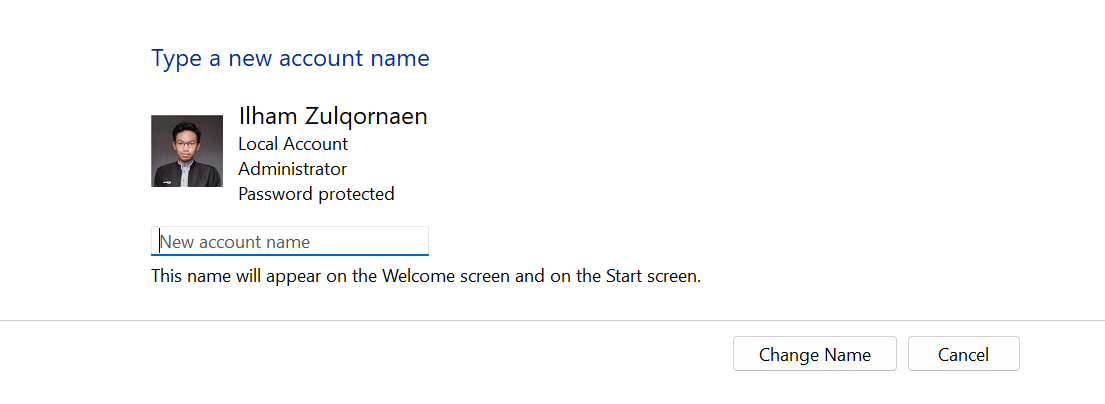
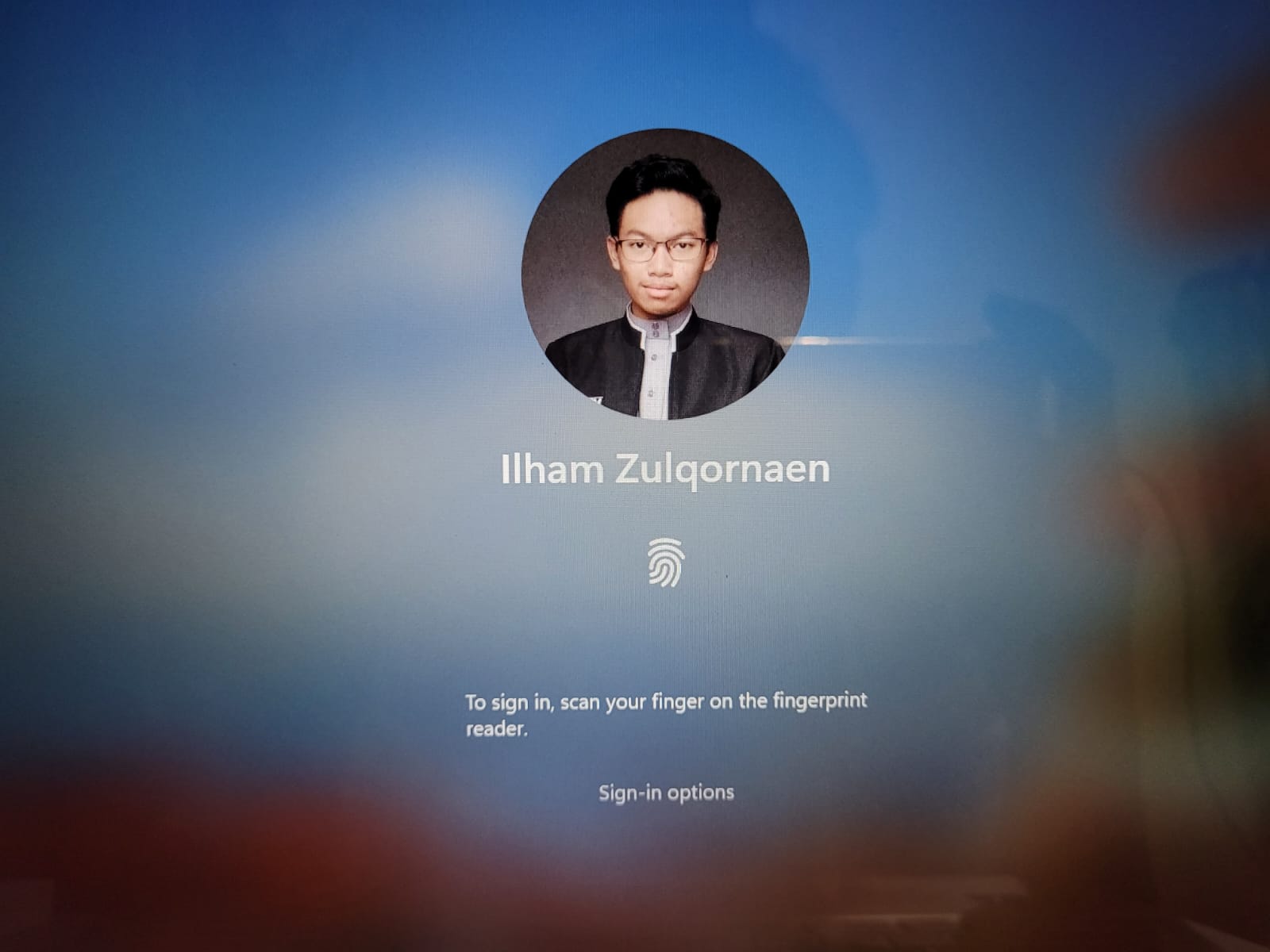
Yuk... Pelajari Materi Berikutnya!
Video Explanation | Video Penjelasan
Masih belum paham? Yuk simak video berikut biar makin paham